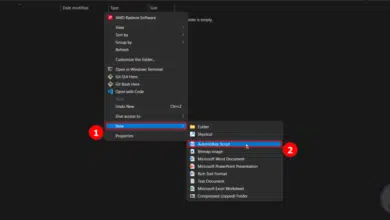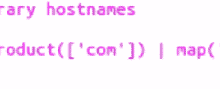Uno de los errores más comunes al instalar paquetes en Ubuntu es la imposibilidad de corregir paquetes dañados y esta guía puede resolver este problema fácilmente.
Cuando intente actualizar su sistema o instalar cualquier aplicación en distribuciones basadas en Ubuntu o Debian, verá el siguiente mensaje al final de la pantalla:
Algunos paquetes no se pueden instalar.Esto puede significar que tienes
Solicite casos imposibles o si está usando inestable
Algunos paquetes requeridos aún no se han creado para la distribución.
O se ha mudado.
La siguiente información puede ayudar a resolver el problema:Los siguientes paquetes tienen dependencias no satisfechas:
taskel: depende de: taskel-data pero no lo instalará
E: El problema no se puede solucionar y tiene un paquete dañado.
¿Qué pasa si también recibes el mismo mensaje? Luego serás redirigido a la página correcta donde te mostraré cómo solucionar este error.
Antes de eso, permítanme presentarles las razones más comunes. «E: No se puede corregir el problema, tiene un paquete dañado»y luego llegaremos a la sección de soluciones.
Tabla de Contenidos
¿Por qué ocurre este error?
Por lo general, encuentra este error cuando intenta instalar cualquier aplicación desde un PPA de terceros o instalar una versión específica de una aplicación.
Además, este error también puede ocurrir cuando intenta instalar cualquier otra aplicación que dependa de una versión específica de una dependencia, o cuando marca un paquete específico para su instalación, eliminación o modificación.
Ahora quizás se pregunte cómo un PPA de terceros puede ser la causa de errores de dependencia.
Sí, PPA puede ser la causa del error anterior ya que en ocasiones las dependencias requeridas por la aplicación quedan obsoletas en la última versión de la distribución.
Entonces cuando usas apt comando para instalar la aplicación, garantiza que se cumplan todas las dependencias antes de instalar la aplicación.
Si falta una dependencia, se generará un error.
No solo los PPA pueden causar este error, sino que también las dependencias faltantes o instaladas pueden causar este error cuando intentas instalar una versión específica de una aplicación desde el repositorio de Ubuntu/Debian.
Como ya sabrá, existen muchas causas del error anterior, por lo que no puedo garantizar qué solución funcionará para usted.
Pero puedo darte cinco formas diferentes de resolver este problema y, con suerte, una de ellas funcionará.
Para resolver un problema incorregible que encuentre, puede reparar fácilmente un paquete dañado usando cualquiera de los siguientes comandos:
$ sudo apt update && sudo apt upgrade
$ sudo aptitude install "package-name"
$ sudo dpkg --force-depends --install "package-name"
$ sudo apt-mark unhold "package-name"
1
Actualice el repositorio de su sistema
Cuando vea un error de dependencia no satisfecha, lo primero que debe hacer es actualizar la información del repositorio del sistema para que el sistema tenga la información más reciente sobre el paquete.
Abra la terminal del sistema y ejecute el siguiente comando:
$ sudo apt update
$ sudo apt upgrade
Si el problema está relacionado con información inconsistente del paquete, el problema se resolverá. De lo contrario, deberá pasar a la siguiente solución.
2
Instalar dependencias faltantes
El siguiente enfoque es satisfacer las dependencias requeridas que faltan en su sistema.
Para instalar dependencias, puede descargarlas manualmente desde Plataforma de lanzamientoo busque en Internet información sobre cómo instalar dependencias específicas.
Por ejemplo, he estado intentando instalar una versión específica de LibreOffice 1:7.3.2-ubuntu2, pero recibo errores sobre dependencias que no se cumplen y su lista de dependencias requeridas.
Ahora, para resolver el error, solo enumero los nombres y versiones de las dependencias como se muestra a continuación.
$ sudo apt install libreoffice=1:7.3.2-ubuntu2\
libreoffice-core=1:7.3.2-0ubuntu2\
libreoffice-base libreoffice-calc libreoffice-draw\
libreoffice-core libreoffice-impress libreoffice-math\
libreoffice-writer python3-uno=1:7.3.2-0ubuntu2Si el sistema no causa más complicaciones, su trabajo está hecho.
Pero hay algunos escenarios en los que no podrá parchearlo manualmente, porque el paquete ABC depende del paquete BCD, que a su vez depende de EFG, lo que hace que satisfacer todas las dependencias sea molesto.
3
Instalar dependencias faltantes usando Aptitude
En este caso puedes usar aptitude comando, puede ser una herramienta salvavidas para instalar versiones anteriores de aplicaciones sin generar errores.
aptitude El comando no funciona de fábrica, por lo que debe instalarlo manualmente en su plataforma ejecutando el siguiente comando:
$ sudo apt install aptitudeDespués de instalar el comando aptitude, ejecute el siguiente comando y reemplace «libreoffice=1:7.3.2-0ubuntu2» con el nombre del paquete de software que se instalará.
$ sudo aptitude install libreoffice=1:7.3.2-0ubuntu2
or
$ sudo aptitude install libreofficeLuego de ejecutar el comando, buscará posibilidades para instalar la aplicación resolviendo dependencias y le pedirá que confirme si desea continuar usando estas opciones.
El comportamiento del comando anterior:
Si está de acuerdo, ingrese «Y» para iniciar la instalación.
4
Forzar instalación de aplicaciones
De todos modos, si desea instalar la aplicación independientemente de las dependencias que falten, puede usar dpkg comando, que ignora los requisitos de dependencia.
Para hacer esto necesitas tener un paquete binario .deb y usar - fortaleza y - Instalar El logotipo es como se muestra a continuación:
$ sudo dpkg --force-depends --install tasksel_3.34ubuntu16_all.deb Salida del comando anterior:

Después de ejecutar el comando anterior, su problema definitivamente se resolverá, pero se esperan algunos problemas debido a dependencias faltantes.
5
Consultar paquetes retenidos y cancelar retenciones
Este error también puede ocurrir si ha bloqueado la instalación de ciertas bibliotecas, utilidades o aplicaciones, las ha eliminado o las ha actualizado a las últimas versiones.
Si no está seguro de esto, puede enumerar las aplicaciones almacenadas en su sistema escribiendo:
$ sudo apt-mark showholdAnote el nombre del paquete y reemplácelo con el nombre real del paquete en el siguiente comando para liberar el paquete de la lista de retención.
$ sudo apt-mark unhold "package-name"Si desea cancelar la reserva de todos los paquetes reservados, ejecute el siguiente comando:
$ sudo apt-mark unhold `sudo apt-mark showhold`envolver
Eso es todo por este artículo, donde aprendiste cinco formas diferentes de resolver tu «problema».E: No se puede solucionar el problema, tiene un paquete dañado» error.
Me encantaría saber qué método funcionó en su situación, así que no olvide agregar el método que utilizó para resolver su problema.
Nos vemos pronto…próxima publicación.
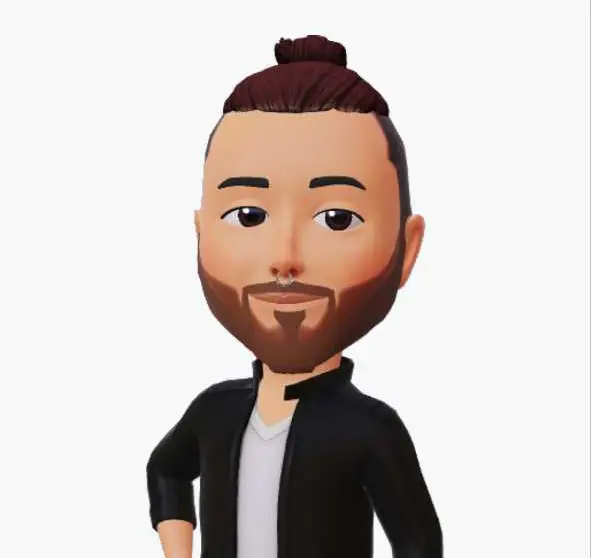
Un hombre apasionado por la tecnología que ha explorado algunas tecnologías asombrosas y está explorando más. A medida que avanzaba, tuve la oportunidad de trabajar en el desarrollo de Android, Linux, AWS y DevOps utilizando una variedad de herramientas de código abierto.